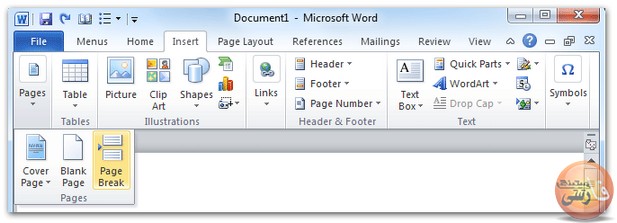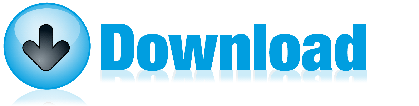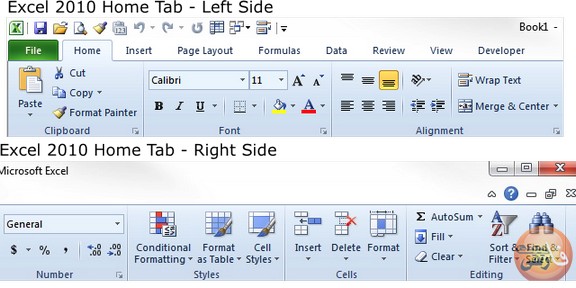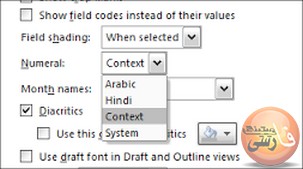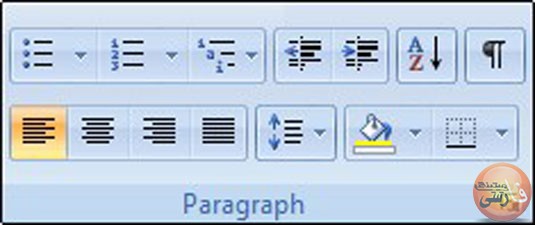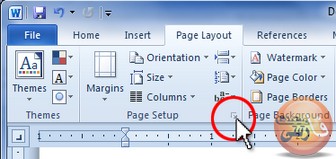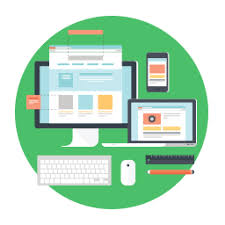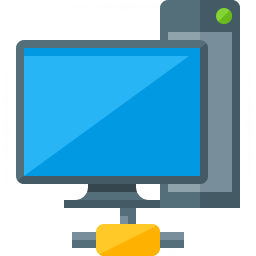نظرات و پاسخ ها
خیلی عالی بود کارم را خیلی خیلی راحت کردین ممنون از سایت خوبتون
با سلام شما می توانید با استفاده از گزینه WordArt در منوی Insert الگوی خود را انتخاب کنید ، و در کادر باز شده مصرع خود را نوشته و اندازه و نوع فونت خود را انتخاب و در انتها Ok نمائید. و با کلیک راست بر روی شکل ایجاد شده و انتخاب گزینه Format WordArt سایر تنظیمات را بر روی آن اعمال نمائید. من یک فایل نمونه در همین بخش قرار داده ام ، آن را دانلود کنید و نتیجه را مشاهده نمائید. پسورد فایل فشرده : farsimeeting.com می باشد
سلام ببخشید اگه بخوام متنی رو مثلا دو بیت شعر رو به شکل نیمه هلالی در بیاورم چی کار باید کنم؟
سلام خیلی راحته، بر روی دکمه دایره ای آفیس 2007 کلیک کرده و با استفاده از گزینه Save As و انتخاب گزینه PDF or XPS را کلیک کرده و نام فایل را بنویسید و در انتها Publish را کلیک نمائید. البته در صورتی می توانید از این گزینه استفاده نمائید که پلاگین مربوط به PDF ساز ورد بر روی word شما نصب شده باشد. جهت دانلود این افزونه به لینک درج شده مراجعه نمائید farsimeeting.com/description/46
salam khaste nabashin.mikhstam bedonam chetor mitonam name type word ro ba format pdf adobe reader save konam.
مطالب مرتبط
سند خود تصویر تب illustrations کادر های گرافیکی نمودار و دیاگرام های مختلف اضافه کنید گزینه های Picture Clip Art Shapes Smart Art Chart گزینه Hyperlink Cross reference
با استفاده از این تب می توان استایل های از پیش تعیین شده مایکروسافت ورد را به متن یا پاراگراف خود اعمال کرد و با استفاده از دکمه Save Selection As New Quick Style می توان یک استایل را ویرایش کرد amoozesh word
فارسی کردن اعداد در ورد farsi kardan adad dar word نحوه فارسی کردن اعداد در وردnumeral in word طریقه فارسی کردن اعداد در ورد word 2007 آموزش ورد فارسی میتینگ amoozesh word
گزینه های Align Text Leftو CenterوAlign Text Right تب paragraph و با گزینه Justify DeCrease Indent وInCrease Indent متن تفاوت Text Highlight Color با این گزینه در این است که Shading
آشنایی با منوی Page setup از تب Page Layout گزینه Custom Margins قسمت Even Page و Odd Page آموزش ورد amozesh word